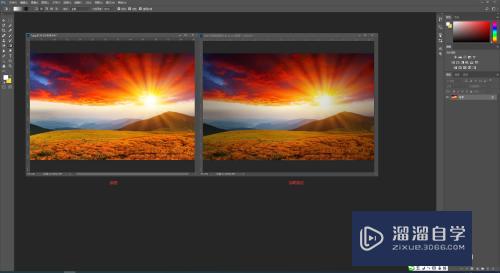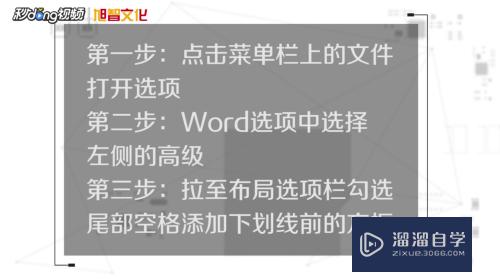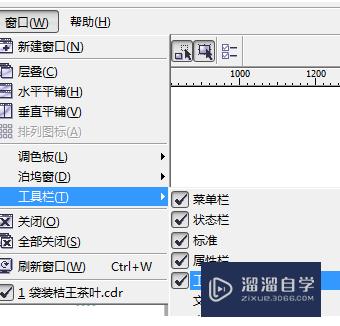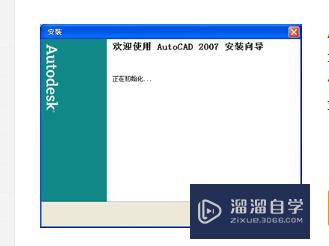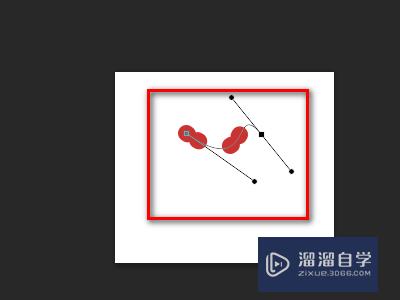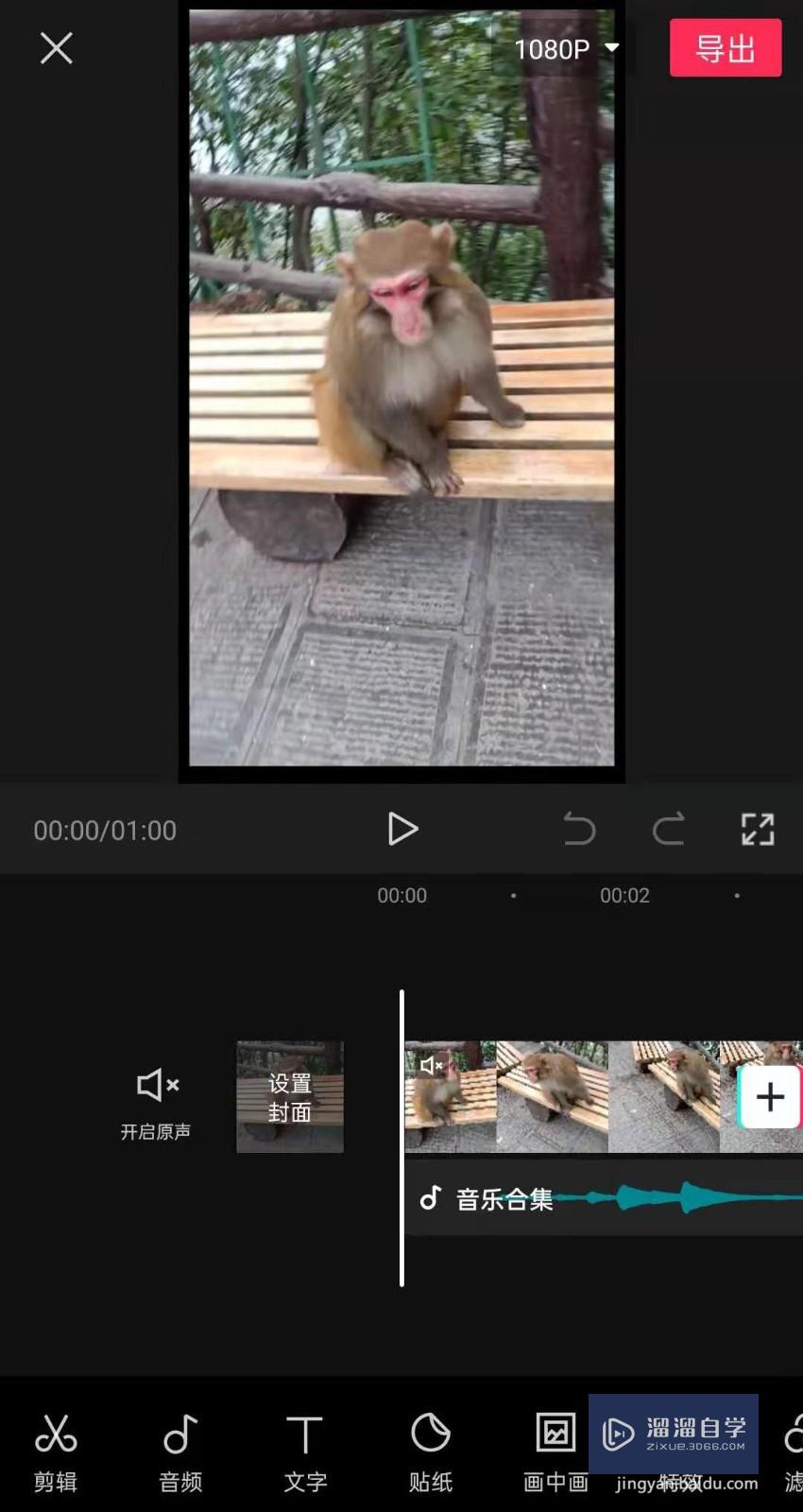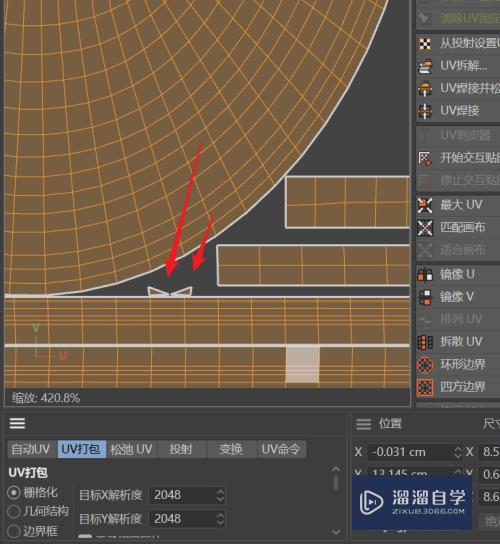Word功能区怎么隐藏和恢复原状(word功能区怎么隐藏和恢复原状图标)优质
Word功能区怎么隐藏和恢复原状?在我们使用word工作中。功能区能够让我们更加快捷的使用到工具。但当我们使用不到功能区时又会显的很碍眼。那么我们有什么办法将功能区隐藏或者恢复原状呢?下面小渲就带大家来好好了解下。
如果您是第一次学习“Word”那么可以点击这里。免费试学Word最新课程>>
工具/软件
硬件型号:小新Air14
系统版本:Windows7
所需软件:Word2013
方法/步骤
第1步
点击鼠标右键。打开文档。

第2步
在功能区中点击下拉箭头(自定义快速访问工具栏)。
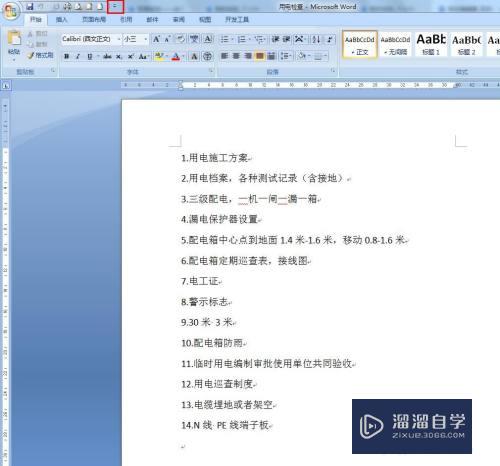
第3步
在下拉对话框中点击功能区最小化。对功能区进行隐藏。
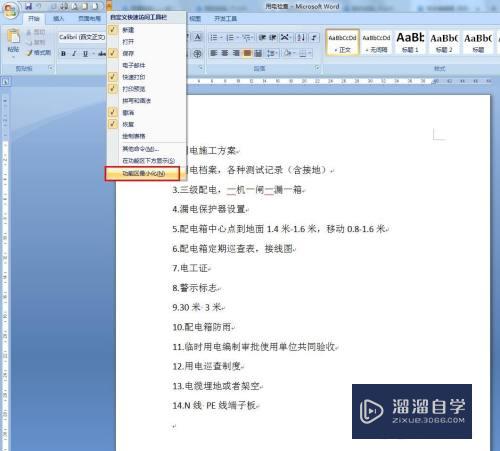
第4步
功能区成功隐藏了起来。
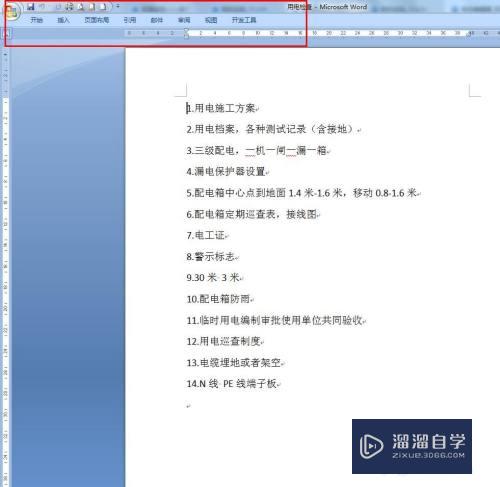
第5步
如果想恢复隐藏的功能区。则点击自定义快速访问工具栏。点击功能区最小化。
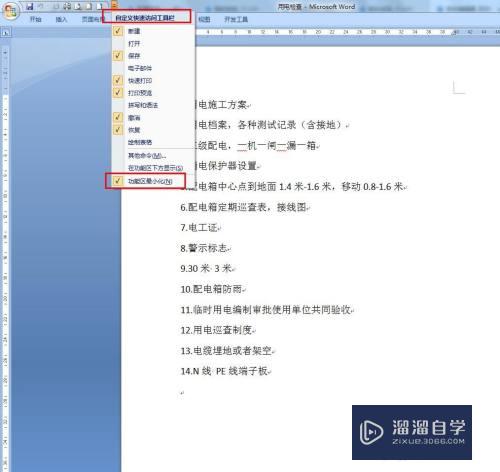
第6步
则隐藏的功能区又恢复了。
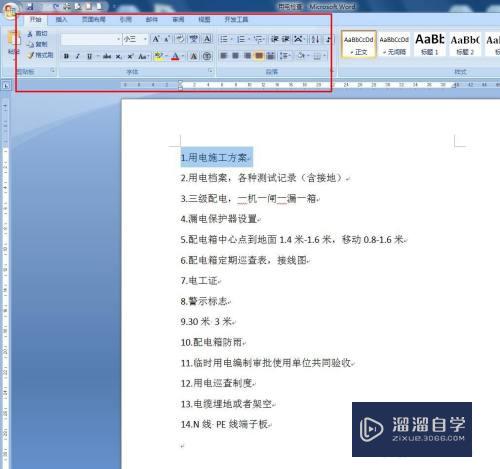
以上关于“Word功能区怎么隐藏和恢复原状(word功能区怎么隐藏和恢复原状图标)”的内容小渲今天就介绍到这里。希望这篇文章能够帮助到小伙伴们解决问题。如果觉得教程不详细的话。可以在本站搜索相关的教程学习哦!
更多精选教程文章推荐
以上是由资深渲染大师 小渲 整理编辑的,如果觉得对你有帮助,可以收藏或分享给身边的人
本文标题:Word功能区怎么隐藏和恢复原状(word功能区怎么隐藏和恢复原状图标)
本文地址:http://www.hszkedu.com/72451.html ,转载请注明来源:云渲染教程网
友情提示:本站内容均为网友发布,并不代表本站立场,如果本站的信息无意侵犯了您的版权,请联系我们及时处理,分享目的仅供大家学习与参考,不代表云渲染农场的立场!
本文地址:http://www.hszkedu.com/72451.html ,转载请注明来源:云渲染教程网
友情提示:本站内容均为网友发布,并不代表本站立场,如果本站的信息无意侵犯了您的版权,请联系我们及时处理,分享目的仅供大家学习与参考,不代表云渲染农场的立场!